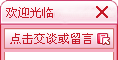电脑卡顿是常见问题,通常由软件或硬件原因引起。请按以下步骤系统性地排查和解决:
第一阶段:快速检查与初步清理 (耗时短,解决常见问题)
1. 检查任务管理器/活动监视器:
o Windows: 按 Ctrl + Shift + Esc 或 Ctrl + Alt + Del 选择“任务管理器”。
o macOS: 按 Cmd + Space 打开 Spotlight,输入“活动监视器”并回车。
o 观察: 查看“性能”或“CPU”、“内存”、“磁盘”、“网络”选项卡。
CPU: 是否持续接近或达到 100%?找出占用高的进程。
内存: “已提交”或“使用中”是否接近物理内存总量?可用内存是否极低?
磁盘: 活动时间是否经常 100%?读写速度是否异常?
网络: 是否有进程在大量上传/下载?
o 处理: 在“进程”选项卡中,对可疑的高占用进程(非系统关键进程)右键选择“结束任务”。注意: 不确定的进程请先搜索其名称确认作用。
2. 重启电脑:
o 这是最简单有效的方法,能清除临时内存、关闭异常进程、应用未完成的更新。务必先尝试此步骤!
3. 清理启动项:
o Windows:
任务管理器 -> “启动” 选项卡。
禁用所有非必需(尤其是你不认识的)开机启动程序。右键点击选择“禁用”。
也可使用 msconfig (系统配置) 或第三方工具(如 CCleaner)管理启动项。
o macOS:
系统设置 -> 通用 -> 登录项。移除不必要的登录启动项。
4. 清理临时文件和磁盘空间:
o Windows:
使用磁盘清理工具:搜索“磁盘清理”,选择系统盘(通常是C:),勾选“临时文件”、“回收站”等,点击“清理系统文件”(需要管理员权限)再清理一次。
手动清理:
%temp% (在运行窗口或文件资源管理器地址栏输入,回车):删除此文件夹内所有文件(可能有个别删不掉,跳过即可)。
清空回收站。
检查并删除用户目录(如“下载”、“文档”、“桌面”)中不再需要的大文件或旧文件。
o macOS:
使用“关于本机” -> “存储空间” -> “管理...” 工具。
手动清理:
~/Library/Caches (在 Finder 中按 Cmd + Shift + G 前往):删除各应用程序缓存文件夹内容(非文件夹本身)。
清空废纸篓。
清理“下载”等文件夹。
o 通用: 确保系统盘至少有 10-15% 的可用空间。
5. 扫描病毒和恶意软件:
o 运行你安装的信誉良好的杀毒软件进行全盘扫描。确保病毒库是最新的。
o Windows: 可额外使用免费的 Malwarebytes AdwCleaner 或 HitmanPro 进行深度扫描。
o macOS: 虽然相对安全,但也建议使用 Malwarebytes for Mac 等工具扫描。
第二阶段:软件与系统优化 (中等耗时)
6. 检查更新:
o 操作系统更新:
Windows: 设置 -> 更新和安全 -> Windows 更新 -> 检查更新。
macOS: 系统设置 -> 通用 -> 软件更新。
o 驱动程序更新:
显卡驱动至关重要! 去 NVIDIA / AMD / Intel 官网下载安装最新稳定版驱动。避免使用第三方驱动更新工具。
其他驱动: 可去电脑品牌官网(如 Dell, HP, Lenovo)或主板制造商官网,根据型号下载安装芯片组、声卡、网卡等驱动。Windows 更新通常也能提供基础驱动。
o 应用程序更新: 确保常用软件(尤其是浏览器、办公软件)为最新版本。
7. 减少后台运行程序:
o 关闭所有暂时不需要使用的程序,特别是浏览器(尤其是开了很多标签页)、聊天软件、视频播放器等资源消耗大户。
o 检查系统托盘/菜单栏图标,关闭不需要的后台服务。
8. 检查浏览器影响:
o 浏览器(尤其是 Chrome)是常见的内存和CPU消耗大户。
o 关闭不必要的标签页。
o 禁用或移除不用的浏览器扩展/插件。
o 考虑定期清理浏览器缓存和历史记录。
9. 执行磁盘检查 (仅限 Windows HDD/有问题的 SSD):
o 重要: 此步骤主要针对机械硬盘(HDD)或怀疑有坏道的固态硬盘(SSD)。现代健康的 SSD 通常不需要。
o 打开命令提示符(管理员):搜索 cmd,右键选择“以管理员身份运行”。
o 输入命令:chkdsk C: /f /r (假设C盘是系统盘)。它会提示下次重启时检查,按 Y 确认,然后重启电脑。检查过程可能耗时较长。
10. 运行系统文件检查器 (仅限 Windows):
o 打开命令提示符(管理员)。
o 输入命令:sfc /scannow。等待扫描完成,它会尝试修复损坏的系统文件。
11. 考虑重置或重装系统 (最后手段):
o 重置 (Windows): 设置 -> 系统 -> 恢复 -> 重置此电脑。可选择保留文件或完全清除。比完全重装方便。
o 重装 (Windows/macOS): 制作系统安装盘/U盘,进行全新安装。这是最彻底的软件层面解决方法,但需备份好所有重要数据并重新安装软件。仅在以上步骤均无效且确认非硬件问题时考虑。
第三阶段:硬件检查 (需要一定动手能力/专业工具)
12. 检查硬盘健康状况 (SSD/HDD):
o Windows:
使用 CrystalDiskInfo (免费):查看硬盘的 SMART 状态。显示“良好”通常没问题,“警告”或“不良”表明硬盘可能故障,是卡顿根源(尤其是伴随异响或频繁100%磁盘占用)。
使用 CrystalDiskMark 或 AS SSD Benchmark 测试读写速度,显著低于正常值可能有问题。
o macOS:
使用 DriveDx (付费试用) 或 Smart Utility (付费) 查看 SMART 状态。
活动监视器 -> 磁盘 -> 查看读写速度。
o 处理: 如果硬盘 SMART 状态差或速度异常慢,强烈建议备份数据并准备更换硬盘。更换 SSD 是提升老电脑速度最有效的方法之一。
13. 检查内存 (RAM) 容量与健康状况:
o 检查容量:
Windows: 任务管理器 -> 性能 -> 内存。查看“已使用/已提交”和“可用”。
macOS: 关于本机 -> 内存。
o 判断: 如果物理内存长期接近满载(例如 8G 内存,使用率常年在 7G 以上),升级内存通常能显著改善多任务和大型程序运行流畅度。
o 检查错误:
Windows 内存诊断工具: 搜索“Windows 内存诊断”,选择“立即重新启动并检查问题”。重启后会自动检测。
MemTest86 (更专业): 需要制作启动U盘,进行更彻底检测(推荐运行4轮以上无错误)。
o 处理: 如果检测到内存错误,尝试拔插/更换内存条(可单条测试找出故障条)。容量不足则升级。
14. 监控温度:
o 工具:
Windows: HWMonitor, Core Temp, Open Hardware Monitor。
macOS: Intel Power Gadget (Intel Mac), TG Pro (付费功能全), iStat Menus (付费)。
o 观察: 在电脑卡顿时,查看 CPU 和 GPU 的核心温度。如果持续高于 90°C - 100°C,电脑会触发降频保护(Throttling),导致性能大幅下降变卡。
o 处理:
笔记本: 使用瓶盖/支架垫高底部增加进风;用压缩空气清理散热口灰尘(小心操作);考虑更换硅脂(需要拆机经验);使用散热底座。
台式机: 清理机箱内灰尘(重点散热器、风扇);检查机箱风道是否合理(进风、出风风扇);升级CPU散热器或增加机箱风扇;更换硅脂。
15. 检查电源 (台式机):
o 劣质或老化的电源可能无法提供稳定的电力,导致硬件(尤其是 CPU/GPU)在高负载时供电不足而降频或重启/死机,表现也可能是卡顿。
o 如果伴随无故重启、死机,且在排除散热问题后,需考虑电源故障。可能需要更换功率足够、品质可靠的电源。
总结排查思路:
1. 看资源: 任务管理器/活动监视器是第一步,看哪个资源(CPU/内存/磁盘/网络)瓶颈。
2. 清负担: 结束无用进程、清启动项、清垃圾、关后台程序。
3. 保健康: 杀毒、更新系统和驱动。
4. 查软件: 重置/重装系统解决深层软件问题。
5. 验硬件: 重点检查硬盘健康、内存容量/健康、散热温度,台式机考虑电源。硬件老化/故障是顽固卡顿的终极原因。
强王电脑介绍
强王电脑是一家位于中山市,提供电脑及相关设备销售、维修、维护和技术支持服务的专业电脑店。其核心业务范围包括:
1. 硬件维修与更换:
o 诊断并修复各类电脑硬件故障(不开机、蓝屏、死机、花屏、异响等)。
o 更换损坏或老化的部件:硬盘(HDD/SSD)、内存(RAM)、主板、显卡、电源、屏幕、键盘、电池(笔记本)、风扇等。
o 台式机组装与定制(DIY)。
o 硬件升级服务(加内存、换固态硬盘、换显卡等提升性能)。
2. 软件与系统服务:
o 操作系统安装、激活、优化与故障排除(Windows, macOS)。
o 病毒/恶意软件查杀与系统清理。
o 驱动程序安装与更新。
o 数据恢复(尝试从损坏或误删的硬盘/U盘中恢复文件)。
o 数据备份与迁移(换硬盘时转移系统及数据)。
o 常用办公、设计、娱乐等软件的安装与配置。
3. 网络与维护服务:
o 家庭/小型办公网络设置、调试与故障排除(路由器、网线、Wi-Fi)。
o 打印机等外设的连接、共享与故障维修。
o 提供定期电脑维护服务(清灰、检查硬件状态、优化系统)。
4. 产品销售:
o 销售电脑整机(品牌机/组装机)、笔记本电脑、组装机配件(CPU、主板、内存、硬盘、显卡、电源、机箱等)、显示器、外设(键盘鼠标、耳机音箱)、网络设备(路由器、网卡)、耗材(U盘、移动硬盘)等。
5. 咨询服务:
o 提供电脑、手机、平板等数码产品的购买建议和技术咨询。
核心价值: 强王电脑提供本地化、快速响应、专业可靠的技术服务,解决用户自己无法处理的软硬件问题,尤其适合不熟悉电脑操作或遇到复杂硬件故障的用户。提供到店检测维修和便捷的上门服务。
强王电脑联系方式与地址
• 服务热线:18603054838 (电话咨询/紧急报修)
• 实体门店: 中山市东区中山三路体育街1号1卡 (可到店检测/取件)
• 覆盖范围: 中山全市 (市区40分钟达,镇区1小时达)
温馨提示:
• 联系时请清晰描述您的电脑故障现象(何时开始、做了什么操作后出现、具体表现等)。
• 欢迎到店前电话预约,以便我们更好地为您服务。
• 对于上门服务,请提前告知详细地址和联系方式。
希望这份详细的电脑卡顿处理指南能帮你解决问题!如果自行排查困难或需要专业维修服务,欢迎联系强王电脑,我们将竭诚为您提供快速、专业的本地支持。